Dans le guide d'aujourd'hui, j'expliquerai comment prendre une capture d'écran sur Apple Watch en suivant quelques étapes simples. En plus du guide textuel, je vous propose également un guide vidéo qui explique toutes les étapes pour capturer le visage de votre Apple Watch.
Au fil des ans, Apple Watch a élargi ses fonctionnalités et chaque jour, vous pouvez apprendre de nouvelles astuces pour l'utiliser au maximum. Il y a quelques jours nous avons compris comment améliorer son autonomie, aujourd'hui nous nous concentrons sur une fonction simple qui est utile dans de nombreux cas : Comment prendre une capture d'écran.
Nous avons récemment vu comment faire une capture d'écran sur les nouveaux iPhones, aujourd'hui nous nous concentrons sur la smartwatch d'Apple. Les étapes sont très simples, mais vous devez activer cette fonctionnalité avant de continuer.
- Guide vidéo des captures d'écran sur Apple Watch
- Première étape : activez la fonctionnalité Captures d'écran
- De quoi capturer l'écran sur Apple Watch
- Où les captures d'écran Apple Watch sont enregistrées
Guide vidéo des captures d'écran sur Apple Watch
Première étape : activez la fonctionnalité Captures d'écran
Lors de la première mise sous tension du La fonction de capture d'écran Apple Watch est désactivée, pour l'activer, vous devez suivre ces étapes simples :
- Appuyez sur la Couronne et ouvrez Paramètres.
- Recherchez l'entrée générale.
- Arrêt intérieur sur Instantanés d'écran.
- À partir du nouvel écran, activez cette fonction.
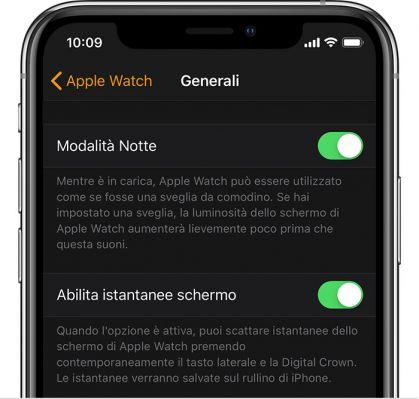
Vous pouvez également activer la même fonctionnalité depuis votre iPhone, Suivez ces étapes:
- Avril l'app Watch.
- Cliquez sur général.
- Faites défiler vers le bas et activez la fonctionnalité Instantanés d'écran.
De quoi capturer l'écran sur Apple Watch

À ce stade, Vous êtes prêt à capturer l'écran de l'Apple Watch. Pour ce faire, positionnez-vous sur l'écran que vous souhaitez capturer lorsque vous êtes prêt cliquez sur la couronne et le bouton latéral en même temps. Si vous avez appuyé correctement sur les deux boutons, l'écran clignotera un instant pour confirmer que la capture a bien eu lieu.
De cette façon, vous avez donc réussi à capturer l'instantané de l'écran de votre Apple Watch. Comme nous l'avons vu l'opération est vraiment simple, il suffit d'appuyer simultanément sur les deux boutons physiques, un peu comme sur l'iPhone.

Où les captures d'écran Apple Watch sont enregistrées
Les captures d'écran de votre smartwatch Apple ne sont pas enregistrées sur la montre, elles sont enregistrées dans la galerie iPhone. Trouvez toutes les captures d'écran à l'intérieur duapplication photo de votre iPhone.
Si vous utilisez votre Apple Watch tous les jours, vous pourriez être intéressé par notre guide sur la façon d'améliorer la batterie de votre Apple Watch.














